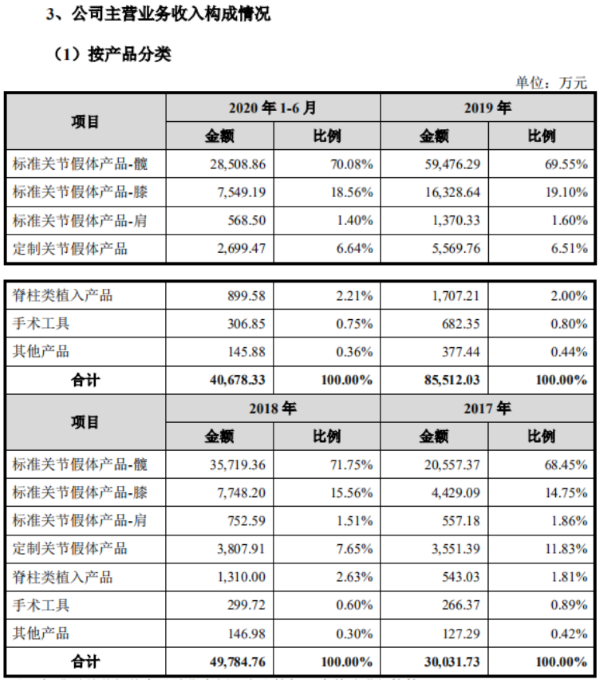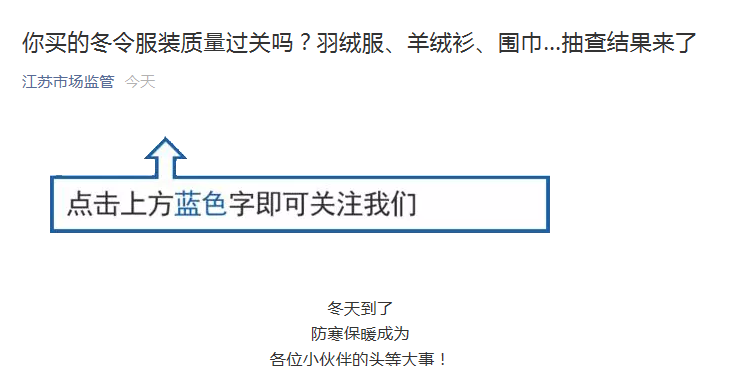电脑开机正常但是黑屏是怎么回事如何解决?
有时候,电脑在使用的过程中会出现这样或者那样的小毛病,非常令人苦恼,但是其实这是非常正常的现象,我们也不用过于担心,相信问题只要出现了,我们采取一些措施进行解决就好了。最近有的朋友在使用电脑的时候,发现开机的时候电脑是黑屏的状态,但系统正常,怎么也不能够进入正常界面,出现这种情况的确令人费解。接下来小编便向大家分享一些解决方法,大家可以尝试一下。
一、硬件原因
(一)检查电脑部件是否安插入牢靠
首先请检查 显示器 电缆 是否牢固可靠 地插 入到主机接口中,然后再检查显卡与主板I/O插槽之间的接触是否良好。如有必要,请将显卡取下,然后将显卡清理干净,有时候可能是因为灰尘过多,然后重新安插一次,确保安插到位,接触良好。
(二)确认显示器是否损坏
如果显示器和显卡安装牢靠,那么请换一台确认正常的显示器试一试。如果不再黑屏,那么原因是显示器可能损坏了,这个时候更换一台显示器即可。当然,也有可能是因为显示器接主机线的接口接触不良了,这个时候可以把显示器接主机箱后面的接口拆下来并清理干净,再接好了试试。(注意不要把接口接反了)
(三)确认 风扇 是否有问题
如果显示器未损坏,请进一步检查CPU风扇是否运转。如运转,可用 万用表 测量电压输出是否正常为±12V、±15V,若不正常可以换一个电源试一试。
(四)、检测CPU、显卡和内存条
如仍出现黑屏,则可将除CPU、显卡、内存条之外的所有组件取下,然后加电启动电脑。如果内存有故障,应会有报警声。如果不是内存原因,请换一个正常的CPU,开机重新检测。如仍出现黑屏,则只能换一个主板了,问题也应该出现在主板上。
二、软件原因
(一)硬件加速设置过高
硬件加速可以使得要处理大量图形的软件运行得更加流畅,但是如果电脑硬件加速设置得过高,则可能导致“黑屏”现象。为解决“黑屏”故障,请首先尝试降低硬件加速。
1、单击Windows“开始”菜单,单击“控制面板”,然后双击“显示”。
2、选择“疑难解答”选项卡,在“硬件加速”下,将滑块从“全”逐渐拖动到接近“无”的位置。
3、单击“确定”按钮。
(二)禁用3D加速或升级显卡驱动程序
如果Windows已为3D加速进行了配置,但显卡却不支持该功能,那么当运行游戏或多媒体程序时,可能会出现“黑屏”故障。
1、单击“开始”,再单击“运行”,然后在“打开”框中键入“dxdiag”,并按下回车键。
2、选择“显示”选项卡,在“DirectX功能”下单击“测试Direct 3D”按钮,以获得正确的Direct 3D功能。
3、如果屏幕中没有出现一个旋转的立方体,则表明显卡不支持3D加速。此时,请单击“Direct 3D加速”后的“禁用”按钮,以禁用该功能。
如果你的显卡不支持3D加速,除禁用该功能外,你还可与显卡生产厂商联系,更新驱动程序,以使其支持DirectX的3D加速。
当电脑出现开机黑屏但系统正常这个情况的时候,无外乎就从两个方面进行分析,那便是硬件和软件方面。如果从硬件方面,我们可以检查一下电脑部件比如显卡、显示器、CPU、风扇等等是否有问题;如果从软件方面,我们可以看一下是否硬件加速设置有问题,或者3D加速等程序没有禁用。具体方法小编都有详细描述,希望能够帮助到大家。
相关阅读
-
换车不换牌可以吗?办理换车不换牌所需...
人们的消费水平不断提高,越来越多人考取驾照,当然部分人是为抽取... -
rear是什么意思?车上的rear是什么意思
如今汽车功能越来越多,不过基本所有厂家在功能按键上,都采用英文... -
汽车方向盘锁死如何解决?方向盘锁住了...
方向盘锁死的原因是汽车非常基本的一个防盗功能。原理是通过钥匙的... -
定速巡航是什么意思?定速巡航的英文全...
定速巡航的英文全称是CRUISE CONTROL SYSTEM,简称为CCS,它主要... -
汽车油表怎么看?油表两侧英文字母是什...
汽车仪表盘分别有速度表、转速表、水温表以及油表,一些车型可以会... -
老恒和实控人陈卫忠被刑拘 集团正常业...
老恒和酿造(02226 HK)1月19日晚间宣布,公司执行董事兼首席执行官...